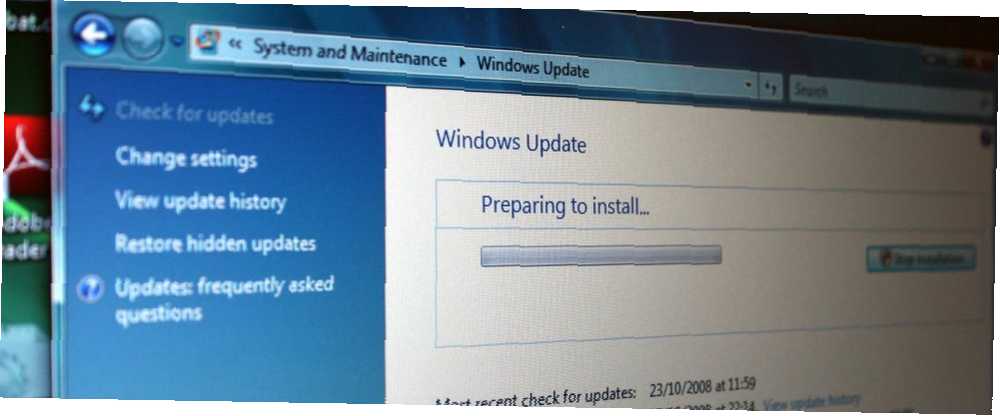
Peter Holmes
0
4874
466
Er Windows Update aktiveret på din pc? Hvis du ikke ved svaret på det, skal du - Windows Update holder Windows, Internet Explorer og Microsoft Office opdateret med de nyeste sikkerhedsrettelser og fejlrettelser 3 Årsager til, at du skal køre De nyeste Windows-sikkerhedsprogrammer & Opdateringer 3 grunde til, at du skal køre De nyeste Windows-sikkerhedspatcher og -opdateringer Koden, der udgør Windows-operativsystemet, indeholder sikkerhedssløjfehuller, fejl, inkompatibiliteter eller forældede softwareelementer. Kort sagt, Windows er ikke perfekt, det ved vi alle sammen. Sikkerhedsrettelser og opdateringer løser sårbarhederne ... og sikrer, at din computer er så sikker som muligt. Windows Update kan dog også forårsage problemer - især ved at narre dig til at genstarte, når du prøver at bruge din computer og automatisk genstarter din computer natten over.
Selvom Windows Update kan være modbydelig, holder det din computer sikker og er det værd at bruge. Det kan også gøres mindre modbydeligt med et par hurtige indstillinger ændringer.
Få adgang til Windows Update
Hvis du vil åbne Windows Update-kontrolpanelværktøjet, skal du trykke på Windows-tasten på din computer, skriv “Opdatering” uden tilbud, og klik på Windows Update-genvejen, der vises. I Windows 8 skal du klikke på indstillingsindstillingen, før du ser genvejen til Windows Update.
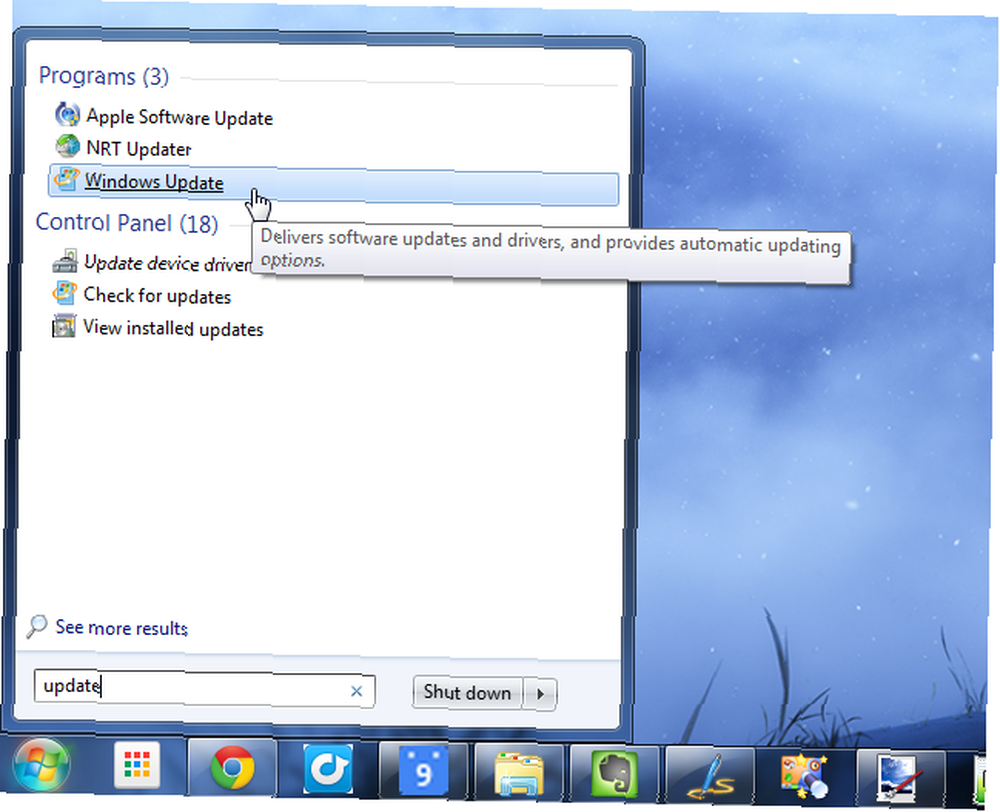
Hvis du har indstillet, at opdateringer ikke skal ske automatisk, kan du klikke på linket Kontroller for opdateringer i venstre rude for at se efter nye opdateringer og klikke på knappen Installer opdateringer for at installere tilgængelige opdateringer.
Microsoft frigiver de fleste Windows Update-rettelser på “Patch tirsdag” - den anden tirsdag i hver måned. Dette gør det muligt for systemadministratorer at planlægge opdateringer på én gang. Men hvis en sikkerhedsfejl udnyttes i naturen, kan vigtige sikkerhedsrettelser dog frigives med det samme. Patches til Windows kunne vises på ethvert tidspunkt i måneden.
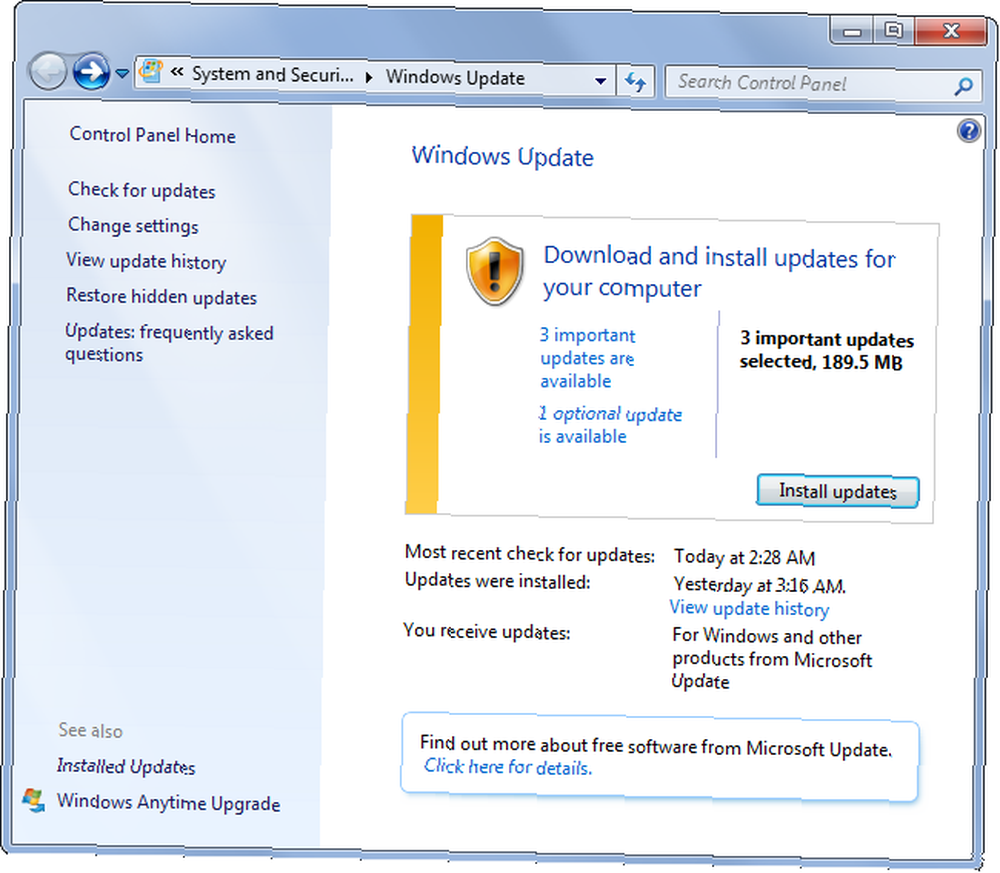
Aktivér automatiske opdateringer
For at aktivere automatiske opdateringer skal du klikke på linket Skift indstillinger i venstre rude i Windows Update-vinduet. Vælg en af følgende indstillinger:
- Installer opdateringer automatisk: Windows vil automatisk tjekke for, downloade og installere opdateringer på det tidspunkt, du vælger. Du får din pc automatisk opdateret uden at kræve noget af din opmærksomhed, men Windows vil begynde at chikanere dig for at genstarte din computer efter installationen af opdateringerne. Hvis du vil lade din computer køre natten over, kan du opleve, at den automatisk blev genstartet, mens du var væk.
- Download opdateringer, men lad mig vælge, hvornår de skal installeres: Windows tjekker for nye opdateringer og downloader dem i baggrunden og viser en anmeldelse i systembakken, når nye opdateringer findes. Når du er klar til at opdatere, kan du klikke på proceslinjeikonet, installere opdateringerne og genstarte din computer. Windows installerer ikke opdateringer, før du siger det, så du kan vælge denne indstilling og vælge kun at installere opdateringerne, når du er klar til at genstarte.
- Kontroller for opdateringer, men lad mig vælge, om jeg vil downloade og installere dem: Windows kontrollerer kun for opdateringer og viser en anmeldelse i din systembakke. Dette kan være nyttigt, hvis du vil gemme båndbredde og kun downloade opdateringer, når du er på en bestemt forbindelse - dette kan for eksempel forhindre Windows i at automatisk downloade opdateringer på en bundet internetforbindelse 3 Foolproof-måder til at oprette din egen bærbare Wi-Fi Hotspot til bundning i Nordamerika 3 fjolsomme måder til at oprette din egen bærbare Wi-Fi Hotspot til bundning i Nordamerika Vil du give flere trådløse gadgets på farten internetadgang? Er du syg af at blive narret af trådløs hotspot-tethering? Der er en række teknologier, der kan hjælpe dig - de to mest ... og forbruger dine mobildata.
- Kontroller aldrig for opdateringer: Windows kontrollerer ikke automatisk for opdateringer, hvilket tvinger dig til manuelt at kontrollere for opdateringer eller ikke opdatere Windows overhovedet. Du bør ikke bruge denne indstilling, da du vil gå glip af vigtige sikkerhedsopdateringer.
Herfra kan du også vælge, om du vil modtage anbefalede opdateringer (opdateringer, der ikke er så kritiske for sikkerheden), opdatere andre Microsoft-produkter ud over Windows selv eller se underretninger om ny Microsoft-software, såsom Bing Desktop.
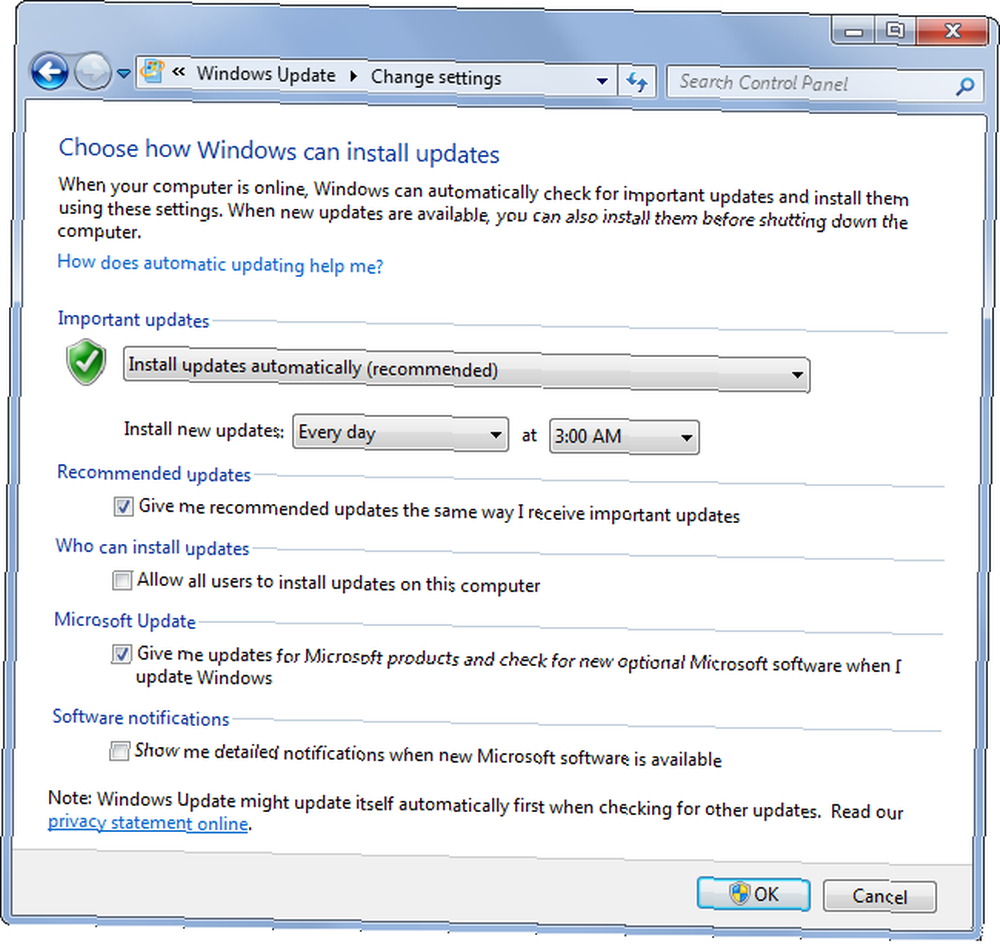
Stop Windows Update fra at narre dig og genstarte computeren
I Windows 7 og tidligere versioner af Windows begynder Windows at narre dig efter installation af de fleste opdateringer. Det dukker op og informerer dig om, at det genstarter din computer om femten minutter, medmindre du udsætter nedlukningen. Endnu mere ubehageligt kan du kun udsætte nedlukningen i op til fire timer ad gangen. Hvis du har brug for at bruge din computer hele dagen uden at genstarte, skal du fortsætte med at klikke på knappen Postpone. Hvis du går væk fra din computer eller lader den køre natten over, kan Windows muligvis automatisk genstarte din computer og standse, hvad det gjorde.
For at ordne dette kan du ændre værdien af NoAutoRebootWithLoggedOnUsers registreringsdatabase nøglen, og tvinger Windows til ikke at genstarte, hvis en bruger er logget ind. Vi dækkede dette, når vi kiggede på eksempler på nyttige registreringsdatabase hacks. Hvad er Windows-registreringsdatabasen, og hvordan redigerer jeg det ? Hvad er Windows-registreringsdatabasen, og hvordan redigerer jeg det? Hvis du har brug for at redigere Windows-registreringsdatabasen, er det nemt at foretage et par hurtige ændringer. Lad os lære at arbejde med registreringsdatabasen. . Du kan også bare indstille Windows til “Download opdateringer, men lad mig vælge, hvornår de skal installeres” og installer kun opdateringer, når du er klar til at genstarte.
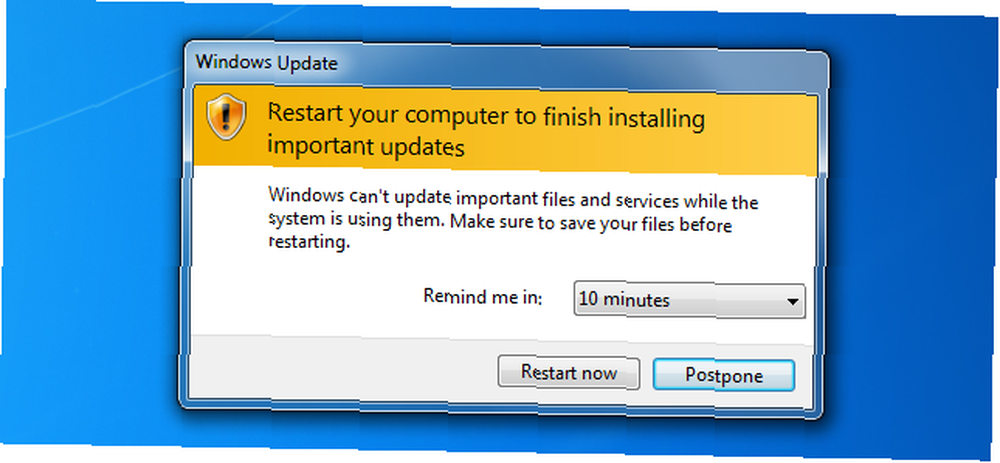
Windows 8 forbedrer tingene ved at give dig en tre-dages afleveringsperiode til at genstarte din computer, selvom det ikke længere viser disse oplysninger på skrivebordet Hvad mangler der fra Windows 8? Hvad mangler der fra Windows 8? Windows 8 har set fjernelse af mange funktioner, der har været nøglen til Windows gennem årene, herunder Start-knappen, Start-menuen og Windows Aero. Vi har en tendens til at fokusere på de nye funktioner…. Når du har installeret opdateringer, ser du en anmeldelse på din velkomstskærm, der beder dig om at genstarte. Hvis du vil se en Windows 7-stil-anmeldelse på dit Windows 8-skrivebord, kan du installere det gratis Windows Update Notifier-værktøj. Hvis du ikke genstarter om tre dage efter installation af opdateringer, starter den nagende og automatiske genstart.
Du kan også ændre den samme registreringsdatabase nøgle eller indstille Windows 8 til kun at installere opdateringer, når du vælger at omgå dette bare på Windows 7.
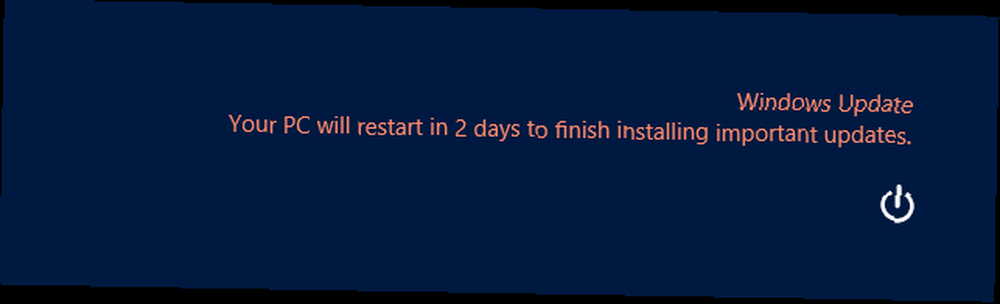
Kontroller, hvad der er opdateret
Hvis du opdaterer manuelt, kan du klikke på “opdateringer er tilgængelige” tekst i vinduet Windows Update og se, hvilke opdateringer der vil blive anvendt. Klik på hver opdatering for at se flere oplysninger, hvis du vil. Fjern markeringen i en opdatering, og den bliver ikke installeret. For at få Windows til at ignorere en opdatering i fremtiden, skal du bare højreklikke på den specifikke opdatering og vælge Skjul opdatering.
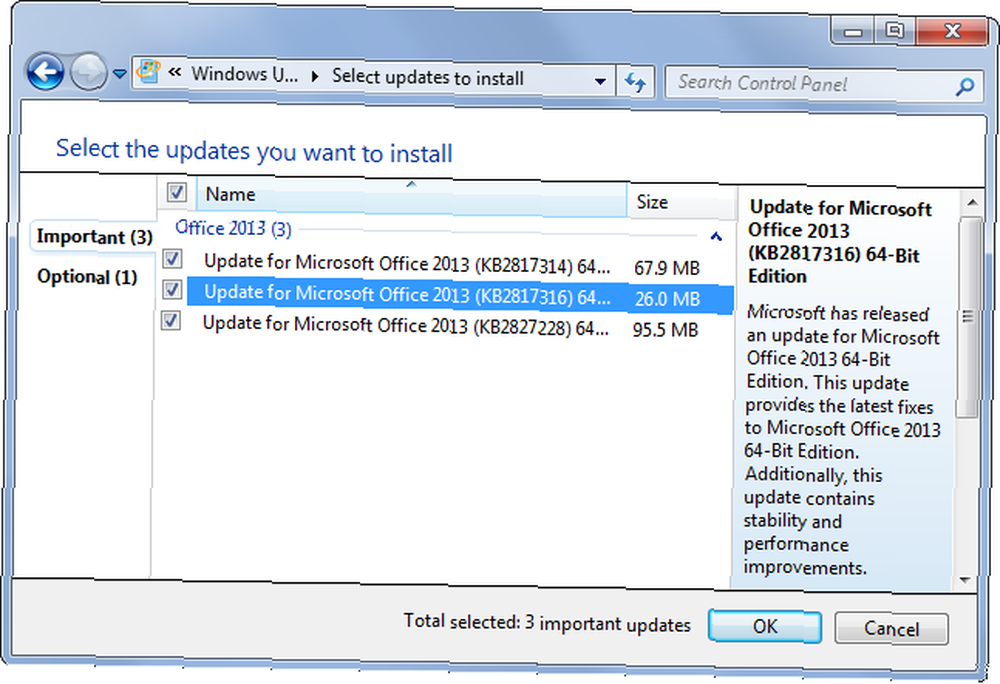
Fejlfinding af Windows Update
I de fleste situationer skal Windows Update ikke have brug for nogen fejlfinding. Hvis du har problemer, skal du sikre dig, at din computer er korrekt tilsluttet internettet og har lidt ledig diskplads. 6 måder at frigøre plads på din Windows-computer 6 måder at frigøre plads på din Windows-computer Clutter kan være en stor downer på produktiviteten . Med tiden går filer tabt, programmer går ubrugt, og pludselig er din engang rummelige harddisk fyldt med unyttige ting, og du er nødt til at rydde op ... Hvis du løber ind i et underligt problem, og Windows nægter at installere opdateringer Hvorfor installeres ikke mine Windows 7-opdateringer? Hvorfor installeres ikke mine Windows 7-opdateringer? Windows Update er et af de vigtigste elementer i Microsofts operativsystem til at holde din computer fungerende og ajour. Uden det ville din computer frit indsamle malware, uudnyttede sikkerhedshuller ville blive udnyttet ... Du kan muligvis genstarte din computer og prøve igen.
I nogle sjældne tilfælde installerer Windows muligvis en opdatering, der forårsager et usædvanligt, sjældent problem med din computers software eller hardware. Du kan undersøge problemet og finde ud af, at en Windows-opdatering er skylden.
Hvis du bemærker dette, kan du afinstallere opdateringer fra Windows Kontrolpanel. Åbn standarden Afinstaller eller skift et programvindue, der viser alle dine installerede applikationer. Klik på Vis installerede opdateringer i sidepanelet. Find den opdatering, du har brug for for at fjerne og afinstallere den, som du ville gøre for et hvilket som helst andet program.
Du kan derefter åbne Windows Update igen, se efter opdateringer og skjule opdateringen for at forhindre Windows i at installere den i fremtiden.
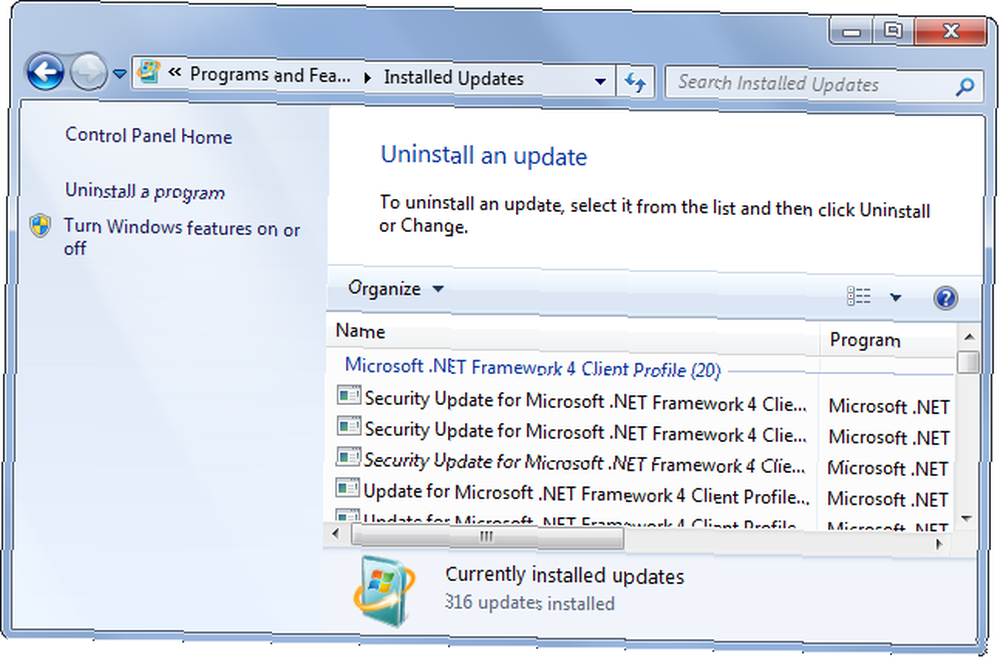
Hvis du er en Windows-bruger, skal du sandsynligvis have Windows automatisk installeret eller i det mindste automatisk downloade opdateringer. Det “download automatisk opdateringer” giver dig en god kombination af automatisering og manuel kontrol, automatisk downloader opdateringer og lader dig vælge, hvornår du skal genstarte processen.
Uanset hvad du gør, skal du ikke deaktivere Windows Update helt - det er vigtigt at have de nyeste opdateringer for at forblive sikre online.
Har du andre Windows Update-tip? Gik vi glip af noget, som alle burde vide? Efterlad en kommentar nedenfor!
Billedkredit: comedy_nose på Flickr











